[tEsta página procura explicar os principais comandos [shortcodes] para os sites da Global Voices.
O que é um shortcode ou código de acesso? Shortcodes são palavras fechadas entre colchetes que inserimos em um post, página ou em um componente de uma interface gráfica, chamada widget de texto ou caixa de texto que é substituído no momento do carregamento por alguns conteúdos complexos ou HTML. Os shortcodes padrão do WordPress incluem [shortcode]caption[/shortcode] que são usados quando se insere uma foto com legenda de texto em um post.
Os [shortcode]WordPress Shortcodes[/shortcode] são adicionados pelo plugin da GV a vários sites da GV. Eles não fazem parte do WordPress e foram acrescentados por Jeremy Clarke.
A maior parte do conteúdo da GV não necessita desses shortcodes, eles foram criados para ocasiões especiais e páginas especiais e são utilizados única vez para cada site.
CUIDADO COM O EDITOR VISUAL
Os exemplos nas caixas cinza abaixo foram fechados entre <pre> tags no HTLM pelo Wiki. Se você usar o recurso copiar e colar na visualização HTLM do WordPress nada de ruim acontecerá. Mas se colar no editor visual qualquer coisa pode acontecer! Portanto, tenha cuidado e só cole este tipo de texto usando o editor ou simplesmente redigite.
Se por acaso obtiver resultados estranhos com os shortcodes lembre-se de verificar como eles estão na visualização do HTML e se, por acaso, não estão presos em algum HTLM diferente.
[shortcode]gvavatar[/shortcode]
O [shortcode]gvavatar[/shortcode] mostra o avatar de um único usuário. O avatar vincula-se com a página de perfil completo e flutua próximo ao texto.
![]()
Exemplo de usos
[shortcode]gvavatar id=”12″[/shortcode]
Mostra o avatar do usuário com user_id 12.
[shortcode]gvavatar name=”ethan-zuckerman” size=”120″[/shortcode]
Mostra o avatar do usuário com o nome de login exato de ‘Ethan Zuckerman’ e redimensiona a imagem para 120px quadrado.
Parâmetros
id – a identidade de um usuário. É possível saber a identidade de um usuário observando o URL do “usuário editado” de um usuário.
name – nome de login de um usuário. Este é o nome de registro apresentado no URL do autor.
Size – tamanho em píxeis da imagem. O padrão é 96px. Avatares não devem ultrapassar 240px e sempre devem ser múltiplos de 24.
[shortcode]gvuserlist[/shortcode]
[shortcode]gvuserlist[/shortcode] é substituído por uma lista de autores do site atual. É compatível com diversos formatos para biografias completas, resumos, avatares e apenas links. Também é possível mostrar um subconjunto de usuários limitando o número ou filtrando por atividade ou se possuem avatares.
Exemplo de usos
[shortcode]gvuserlist[/shortcode]
O comando padrão mostra todos os usuários em um tipo “resumo” (exibe avatar, nome e contagem de posts).
[shortcode]gvuserlist type=”avatars” has_avatar='1′ limit='16′[/shortcode]
Exibe formato “avatar” (apenas fotos de autores em uma grade) e a instrução has_avatar='1′ para exibir APENAS autores que inseriram um avatar (evita avatares genéricos). Ainda estabelece um limite ='16’ de modo que um máximo de 16 avatares serão exibidos.
[shortcode]gvuserlist type=”text” active='no'[/shortcode]
Mostra tipo de texto que engloba apenas nomes de usuários e resultados limitados de usuários inativos (que não postaram nos últimos 90 dias).
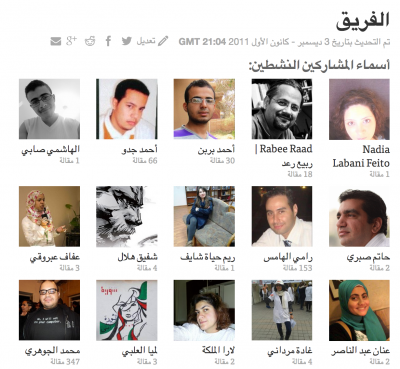
[shortcode]gvuserlist[/shortcode] exibindo lista tipo ‘resumo’.
Parâmetros
type – que formato utilizar. As opções são:
- perfil: biografia completa com avatar, nome, biografia e vários links (não recomendado).
- resumo: avatar, nome e contagem de posts.
- avatar: exibe apenas avatar com links para páginas do autor.
- nomes: lista simples de texto com nomes de usuários com links para páginas de suas autorias.
active – “sim” ou “não”. “Sim” limitará a lista para apenas autores com um post publicado nos últimos 90 dias. “Não”, mostrará apenas usuários que não postaram nos últimos 90 dias. Isto é útil para mostrar usuários ativos em destaque (tipo ‘resumo’) enquanto apresenta usuários mais antigos de modo mais eficiente (tipo ‘nomes’). O padrão é mostrar todos os usuários independentemente do status ativo.
has_avatar – configurar em 1 limitará os resultados para usuários que inseriram um avatar. Útil para listas de amostra de usuários e para evitar ícones genéricos.
has_post – configurar em “0” para incluir todos os usuários, mesmo se não postaram. O padrão só exibe usuários que postaram ao menos um post.
user_ids - lista de números de ID de usuários separados por vírgula (encontrada em um URL de perfil de edição de usuário), p.ex.: user_ids=”1,6,14″. Apenas estes usuários serão mostrados.
limit – número máximo de usuários a exibir. O padrão mostra todos os usuários que atendem outros critérios.
random – padrão “false”. Configure random='1′ para reorganizar os resultados antes de exibir.
size – tamanho do avatar em píxeis. Aplica-se APENAS a formato de ‘avatares’. Note que o tamanho exibido depende da conteinerização, portanto este é realmente o tamanho máximo.
separator – texto a ser mostrado entre links em formato “nomes”. O padrão é “, ” (ou seja, são separados por vírgulas).
[shortcode]gvuser[/shortcode]
[shortcode]gvuser[/shortcode] é substituído por um perfil de um único usuário no site atual. É exatamente como o [shortcode]gvuserlist[/shortcode] descrito acima, mas para apenas um usuário por vez.
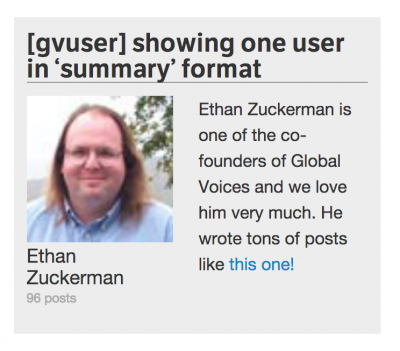
[shortcode]gvuser[/shortcode] shortcode utilizado em caixa de texto lateral.
Exemplo de usos
[shortcode]gvuser name='ethanzuckerman'[/shortcode]
Exibe perfil de usuário para usuário com nome de login ‘ethanzuckerman’. Comando padrão mostra usuário no tipo “resumo” (avatar, nome e contagem de posts).
[shortcode]gvuser id='12’ type=”profile”[/shortcode]
Exibe o usuário com ID 12 (encontre o ID do usuário no URL de seu link de ‘edição de usuário) e utilize o formato do perfil (avatar, nome de biografia completa).
Parâmetros
id – id de usuário de um usuário para exibir.
name – nome de login de um usuário para exibir.
type – que formato usar (o mesmo [shortcode]gvuserlist[/shortcode] veja acima). O padrão é ‘resumo’ (avatar, nome e contagem de posts).
[shortcode]gv_map[/shortcode]
[shortcode]gv_map[/shortcode] é substituído por um mapa de posts geolocalizados do site. Utiliza o plugin Geo Mashup para carregar um mapa do Google que mostrar a localização atual do post ou de outros posts que estão próximos ou relacionados.
Saiba mais sobre posts geolocalizados da GV: Geolocalização da Global Voices: adicione suas histórias ao mapa!
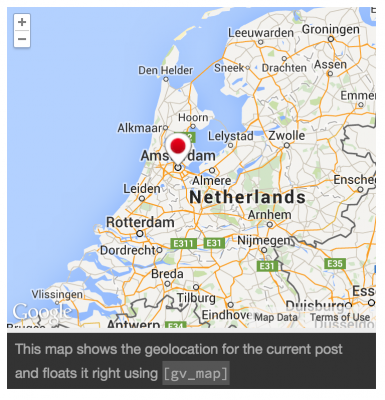
Post de mapa gerado a partir de [shortcode]gv_map map_content='single’ align='right’ size='small'[/shortcode].
Exemplo de usos
[shortcode]gv_map[/shortcode] -
Apresenta um mapa. Neste exemplo está faltando o map_content, então o sistema advinha que tipo de mapa mostrar. Isso não é recomendado.
[shortcode]gv_map map_content='single'[/shortcode]
Apresenta um mapa com um pin para as coordenadas do post atual (map_content='single’). Por padrão, os mapas seguem a largura de conteinerização.
[shortcode]gv_map map_content='global’ align='right'[/shortcode]
Alinha o post à direita como uma imagem, será 50% da largura. Mostrará um mapa global por que configurou-se map_content='global’
[shortcode]gv_map map_content='single'[/shortcode]. Isto é uma legenda que será mostrada abaixo do mapa [shortcode]/gv_map[/shortcode]
Mostra o mapa do post atual ao adicionar uma legenda entre as tags [shortcode]gv_map[/shortcode] e [shortcode]/gv_map[/shortcode].
Parâmetros
map_content – tipo de mapa:
- global – todos os posts
- único – apenas post atual
- contextual – outros posts carregados nesta página.
tamanho – controla a altura do mapa. Padrão “medium”.
- pequeno
- grande
alinhamento – move o mapa para a esquerda ou para a direita até 50% de largura como uma imagem. O padrão é largura total.
- direita
- esquerda
legenda – mostra uma legenda de texto abaixo do mapa. A legenda também pode ser configurada entre os tags [shortcode]gv_map[/shortcode] e [shortcode]/gv_map[/shortcode] onde os links podem ser adicionados.
zoom – porção do mapa a ser exibido de 0 a 20. O padrão é “auto”. É bem complicado acertar.
limit – número máximo de pins para mostrar no mapa.
width_max – largura máxima em píxeis ou % para conteinerização. Limite a largura máxima a um número específico.
map_type – configuração visual. O padrão é a configuração do site ou G_NORMAL_MAP.
- G_NORMAL_MAP
- G_SATELLITE_MAP
- G_HYBRID_MAP
- G_PHYSICAL_MAP
[shortcode]gvinlinerss[/shortcode]
[shortcode]gvinlinerss[/shortcode] exibe títulos e excertos de itens de um feed RSS ou Atom. Há muitas opções para controlar a exibição. Possui as mesmas configurações básicas do widget RSS do banner da GV, mas para usar dentro do post ou do conteúdo da página.
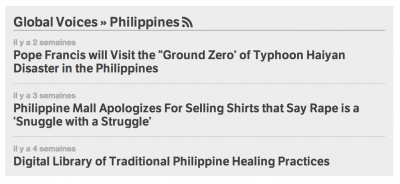
Exemplo de usos
[shortcode]gvinlinerss feed_url=”https://advocacy.globalvoicesonline.org/feed/” count=”10″ show_excerpts=”1″[/shortcode]
Mostra um feed com 10 itens, e ainda os excertos, os títulos e datas conforme o padrão.
[shortcode]gvinlinerss feed_url=”https://globalvoicesonline.org/feed/” show_dates=”0″ hide_title=”1″[/shortcode]
Mostra um feed, mas oculta datas nos cabeçalhos e os títulos acima do widget.
Parâmetros
feed_url – o URL de um feed RSS feed. Obrigatório
count – quantos posts mostrar. Padrão: 5
show_excerpts – configure show_excerpts=”1″ para exibir as primeiras duas linhas do conteúdo do item após o título do item. Padrão “0” (apenas cabeçalho).
show_dates – configure show_dates=”0″ para ocultar a data de cada item do feed. Padrão “1”.
show_featured_image – configure show_featured_image=”0″ para ocultar thumbnails/featured-images se estiverem presentes no feed. Padrão “1”.
rss_icon – configure rss_icon=”0″ para ocultar o ícone RSS laranja no título. Padrão “1”.
title – título opcional a ser exibido acima dos itens do feed. O padrão é o nome do site do próprio feed.
link_title – configure link_title=”0″ para desabilitar o link no cabeçalho do site_url. O padrão é “1” (transforma o cabeçalho em link)
hide_title – configure hide_title=”1″ para ocultar completamente o cabeçalho superior. Isso, de modo automático, anula os comandos ‘rss_icon’, ‘title’ e ‘link_title’, porque o título não será exibido.
site_name – nome opcional do site para anular o título de feed agregado. Deve descrever o site de origem e pode ser diferente do ‘título’ se o título não corresponder ao nome do site atual. Usado em links que mostram texto ao passar do mouse.
site_url – URL opcional do local principal do site (home) para anular o URL do feed agregado. Isto direcionará para a página principal “não RSS” dos itens agregados. Observe que os feeds RSS para as categorias terão a página principal como padrão e não a página principal da categoria, portanto se estiver agregando um feed de categoria deve configurar o URL do site manualmente para o URL da lista de categoria.
banner_url – URL opcional de uma imagem do banner (gif/png/jpg) para ser exibido acima do cabeçalho. Deve ter 425px de largura por 65px de altura. A metade direita do banner será cortada quando a janela for estreita, então textos importantes devem estar à esquerda-250px
[shortcode]pagesgv[/shortcode]
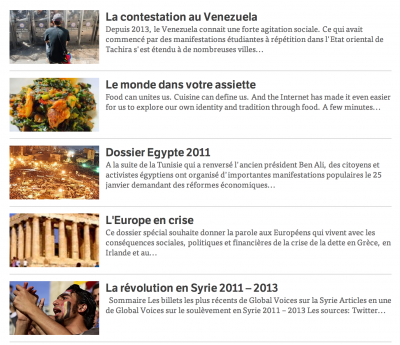
[shortcode]gvpages[/shortcode] shortcode exibindo páginas derivadas (children pages) de Cobertura especial.
Exemplo de usos
[shortcode]gvpages orderby=”modified” show_thumbnail=”0″[/shortcode]
Mostra todas as páginas, mas oculta thumbnails (miniaturas de imagens).
[shortcode]gvpages parent=”self” count=”5″ orderby=”modified”[/shortcode]
Mostra páginas derivadas (children) da página atual, mas só as primeiras 5. Ordenadas pela data da última modificação.
[shortcode]gvpages page_ids=”17, 18, 22″[/shortcode]
Mostra uma lista de páginas específicas usando os post_id's.
[shortcode]gvpages parent=”self” orderby=”menu_order” order=”ASC”[/shortcode]
Mostra todas as páginas derivadas da página atual, classificadas por valor de “menu_order”, que podem ser controladas pelo plugin Simple Page Ordering e com order=”ASC”, de modo que sejam classificadas na ordem ascendente correta.
Parâmetros
parent – padrão “none”. Configure parent=”self” para mostrar derivadas (children) da página atual, caso contrário use um post_id para mostrar as derivadas da página.
page_ids – padrão “none”. Lista de post_id's separados por vírgula das páginas para exibir, como page_id=”1,9,33″. Só estas páginas serão exibidas.
count – quantas páginas mostrar. Deixe em branco para mostrar todas as páginas que se enquadrem em outro critério.
show_excerpt – padrão 1. Configure para 0 para ocultar os excertos.
excerpt_length – quantas palavras mostrar em conteúdo de excertos. O padrão é 30.
show_thumbnail – padrão 1. Configure para 0 para ocultar imagens em destaque.
format – padrão ‘excerpt’. Configure para ‘cabeçalho’ para usar formato alternativo (recomendado usar show_excerpt=0 e show_thumbnail=0 juntos para o mesmo efeito).
orderby – como classificar as páginas. O padrão é ‘date’. Pode ser qualquer um dos seguintes:
- date – data que a página foi publicada.
- modified – data da última atualização.
- title – título em ordem alfabética.
- menu_order – configuração “Order” na caixa Page Attributes no editor.
- parent – página de origem das páginas derivadas.
- rand – ordem aleatória
order – como classificar baseado em ordenação. Só pode ser ASC ou DESC. O padrão é DESC, que funciona bem com orderby='modified’, use ASC para melhores resultados com orderby='menu_order’.
[shortcode]gvrsslist[/shortcode]
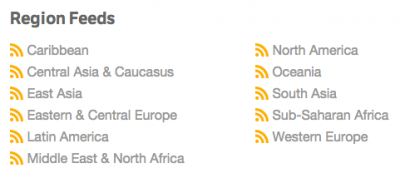
[shortcode]gvrsslist[/shortcode] mostrando categorias de regiões.
Exemplo de usos
[shortcode]gvrsslist taxonomy_slug=”regions”[/shortcode]
Mostra todas as categorias de região e seus feeds RSS.
Parâmetros
taxonomy_slug – deve fazer parte da taxonomia do site. Para o site principal da GV os seguintes slugs são aceitos:
- regiões
- países
- tópicos
- especial
- tipo
[shortcode]gvtaxonomylist[/shortcode]
[shortcode]gvtaxonomylist[/shortcode] será substituído por uma lista de termos de categoria/taxonomia. Sempre requer comando de taxonomia (tipo: ‘categoria’ ou ‘gv_geo’) para funcionar, ou apresentará erro. O resultado é mostrado em duas colunas para que mais itens se enquadrem em um espaço menor.
Exemplo de usos
[shortcode]gvtaxonomylist taxonomy='topics'[/shortcode]
Mostra uma lista de todos as categorias de tópicos.
[shortcode]gvtaxonomylist taxonomy='category’ get_terms_args='parent=317′[/shortcode]
Utilize o formato especial get_terms_args para mostrar as páginas derivadas da categoria com ID 317.
Parâmetros
taxonomy_slug – taxonomia pública natural ou registrada. Para o site principal da GV são aceitos:
- regiões
- países
- tópicos
- especial
- tipo
- categorias
formato – segmento de formato:
- list (padrão)
- toggle-menu
- text (texto)
- collapsed
children_format – formato para sublistas de termos derivados (crianças) e derivados de derivados (netos) (veja opções em Formato)
show_children – para fazer uma sublista completa de derivados e derivados dos derivados.
get_terms_args – série opcional de comandos que acessa o get_public_taxonomy_terms e anula as definições de taxonomia. Permite todos os comandos incorporados do WP da função get_terms()Veja no exemplo acima seu estranho formato.
título – anula o padrão texto de título.
hide_title – oculta todo o título, padrão “false”.
hide_empty – para excluir termos sem posts. Padrão “true”. Use hide_empty='' para forçar a exibição de termos vazios.
column_count – quantas colunas exibir para derivados imediatos, padrão 1.
children_column_count – quantas colunas exibir nas sublistas.
[shortcode]gvicon[/shortcode]
[shortcode]gvicon[/shortcode] será substituído por um ícone de texto inline gerado pelo ícone fonte usado pelo restante do tema da GV. Os ícones flutuam normalmente com o texto e devem funcionar como se fossem um símbolo digitado em um teclado.
Exemplo de usos
[shortcode]gvicon icon=”twitter”[/shortcode]
Mostra o ícone do ‘twitter’ em tamanho padrão (16px, deve caber em uma linha de texto normal).
[shortcode]gvicon icon=”feed2″ align='right’ size='48′[/shortcode]
Mostra o ícone ‘feed2′ (uma variante do ícone RSS, do qual existem dois) alinhado à direita (de forma a flutuar como uma imagem) e com 48px de altura.
Parâmetros
icon – nome/slug do ícone a exibir. Veja página demo que lista todas as opções, o “slug” necessário é o nome do ícone sem “icon-“. Por exemplo: para “icon-bubble” deve-se usar [shortcode]gvicon icon='bubble'[/shortcode]
size – tamanho do ícone em píxeis. O padrão é 16px, que deve funcionar quando inserido em um texto normal. Utilize múltiplos de 12 quando possível (24, 36, 48).
align – flutua o ícone como uma imagem. Opções: “direita” ou “esquerda”. Padrão: “none” (inline).
[shortcode]gv_stats_page[/shortcode]
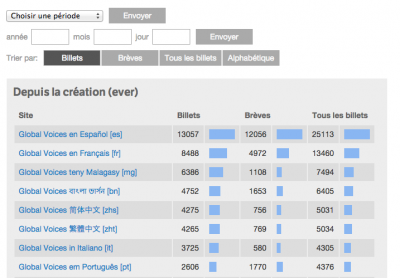
[shortcode]gv_stats_page[/shortcode] mostrando estatísticas de tradução do Lingua de todos os tempos.
[shortcode]gv_stats_page[/shortcode] deve ser usado sozinho em uma página, com uma explicação na parte superior sobre o que a estatística representa. É melhor escolher um único período de tempo para ser exibido e permitir que os usuários escolham qualquer outro período que queiram.
Exemplo de usos
[shortcode]gv_stats_page type=”gv_stats_lingua_translations” time_periods=”all_time”[/shortcode]
Exibe estatísticas tipo relatório de ‘gv_stats_lingua_translations’ (número de traduções por site) com apenas um período “todos_os_tempos”, que mostra os posts de todos os tempos.
Parâmetros
type – deve ser um tipo de página de estatística válida do plugin de estatísticas da GV. Opções atuais:
- gv_stats_posts – todos os posts do site de um período de tempo.
- gv_stats_comments – número de comentários para cada período de tempo.
- gv_stats_regions – número de posts por categoria de região.
- gv_stats_topics – número de posts por categoria de tópico.
- gv_stats_languages – número de posts por categoria de idioma.
- gv_stats_groups – número de posts de cada grupo editorial.
- gv_stats_lingua_translations – número de traduções de cada site do Lingua.
- gv_stats_lingua_sources – número de posts originais por “fonte” de cada site do Lingua.
time_periods – períodos de tempo a exibir quando a página é carregada pela primeira vez (outros períodos podem ser selecionados em “form” pelo usuário). Se o período é deixado em branco, o tipo de estatística escolhido será usado, mas é sempre bom especificar. O valor dos períodos de tempo devem ser um único código de período de tempo ou uma lista separada por vírgulas sem espaços. Exemplo: time_periods=”this_month,this_year,all_time”
Opções de períodos de tempos atuais:
- today
- 1_day_ago ou ontem
- 2_days_ago
- this_week ou a semana desde segunda-feira.
- 1_week_ago ou a semana que acaba no domingo mais recente.
- 2_weeks_ago
- this_month
- 1_month_ago
- 2_months_ago
- 3_months_ago
- past_6_months
- past_year ou os 365 dias anteriores
- this_year ou desde 1.º de janeiro deste ano
- last_year ou de jan-dez do último ano calendário.
- all_time – todos os tempos
[shortcode]gv_stats_block[/shortcode]
[shortcode]gv_stats_block[/shortcode] funções praticamente iguais a [shortcode]gv_stats_page[/shortcode], mas exibe apenas um único período de tempo e não inclui o meio para visualizar outros períodos. Como o [shortcode]gv_stats_page[/shortcode] sempre requer o tipo de parâmetro ou não dará certo. Um único período de tempo também é obrigatório.
Exemplo de usos
[shortcode]gv_stats_block type=”gv_stats_posts” time_period=”this_year”[/shortcode]
Mostra estatísticas tipo relatório de ‘gv_stats_posts’ (todos os posts do site) para o período ‘este ano’, que cobre todos os posts desde 1.º de janeiro deste ano.
Parâmetros
type – deve ser um plugin válido de “stats_page_type da gv”. Veja opções nos documentos acima em [shortcode]gv_stats_page[/shortcode].
time_period – deve ser um período de tempo válido do plugin de estatísticas da GV. Veja opções nos documentos acima em [shortcode]gv_stats_page[/shortcode].
[shortcode]gvpaypal[/shortcode]
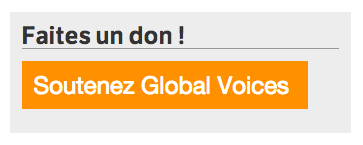
Botão criado pela equipe francesa com o [shortcode]gvpaypal[/shortcode] para doação à GV
O shortcode também fará, de modo automático, a configuração de linguagem com base no idioma do seu site. Você ainda pode configurar manualmente se quiser. O PayPal também tenta detectar o idioma do navegador, portanto seus leitores verão uma interface localizada do PayPal mesmo se você não configurar o idioma.
Exemplo de usos
[shortcode]gvpaypal[/shortcode]
Exibe o botão padrão “doar” vinculando ao Paypal onde o usuário pode escolher sua doação.
[shortcode]gvpaypal text=”Give us some love!”[/shortcode]
Botão padrão do Paypal, mas com texto alternativo.
[shortcode]gvpaypal lang=”fr” img=”http://site.com/custom_image.jpg“[/shortcode]
Link à versão francesa do paypal).
[shortcode]gvpaypal button_id=”XXXXXXXXX”[/shortcode]
Usa um botão salvar específico (NÃO PARA O LINGUA)
Parâmetros
lang – código ISO (fr, ar, es) para controlar a interface do Paypal. Se seu idioma não estiver disponível o inglês deve ser usado.
text – botão de texto para anular o padrão “Doe para Global Voices”
button_id – ID do “botão salvar” alfanumérico do Paypal para anular o padrão.
[shortcode]gv_instagram_feed[/shortcode]
[shortcode]gv_instagram_feed[/shortcode] é substituído pelo “feed” para uma conta do Instagram, o que em última análise significa: exibe uma incorporação da imagem mais recente. O comando username é necessário para funcionar.
Nota: não use isto para incorporar um post específico do Instagram. Veja nosso Guia de instruções para incorporar postagens do Instagram no WordPress.
Exemplo de usos
[shortcode]gv_instagram_feed username='globalvoicesonline'[/shortcode]
Mostra o “feed” (post mais recente) de uma conta do Instagram. Por padrão, o hidecaption é true, então a legenda e os botões curti/comentários estarão ocultos.
[shortcode]gv_instagram_feed username='globalvoicesonline’ hidecaption=”0″[/shortcode]
Mostra o mesmo “feed” (últimos posts), mas sem o hidecaption desabilitado, então a legenda é mostrada junto com os botões “curti” e “comentários”.
Parâmetros
username – nome de usuário do Instagram cujo post mais recente será exibido. (obrigatório)
hidecaption – configuração opcional em 0. Padrão hidecaption="1", que oculta legenda, comentários e curtidas. O padrão é para ocultar porque essas coisas podem ser muito longas e tornar o tamanho imprevisível. Se você sabe que o tamanho é razoável, configure para hidecaption="0"
[shortcode]gv_twitter_follow_button[/shortcode]
[shortcode]gv_twitter_follow_button[/shortcode] é substituído por um botão para seguir uma conta do Twitter. Por padrão utiliza a conta do Twitter do site, mas ao inserir um comando user, mostrará o usuário específico.
Exemplo de usos
[shortcode]gv_twitter_follow_button[/shortcode]
Mostra o botão “seguir” para o site (por ex.: [gv_twitter_follow_button]). Por padrão, o tamanho é grande e o formato é botão.
[shortcode]gv_twitter_follow_button user='jeremyclarke’ format=”link”[/shortcode]
Mostra o botão “seguir” para o usuário do Twitter ‘jeremyclarke’ e usa o link format.
Parâmetros
user – nome de usuário do Twitter a ser exibido (padrões de valores para todo o site em Configurações GV)
format – exibe como “botão” por padrão. “Link” também disponível.
size – padrão: “grande”, “pequeno” e “médio” também disponíveis, mas não são muito menores.
[shortcode]toc[/shortcode] e [shortcode]no_toc[/shortcode]
Estes shortcodes fazem parte da Tabela de conteúdos de plugin (ToC) que utilizamos, e que, em geral, geram uma tabela de conteúdos automática no topo dos posts, caso existam vários títulos sendo exibidos.
[shortcode]toc[/shortcode] – fará com que a ToC seja exibida no lugar em que o shortcode for inserido, e não no local padrão.
[shortcode]no_toc[/shortcode] desabilita todo a ToC, independentemente do número de cabeçalhos do artigo. Insira [shortcode]no_toc[/shortcode] em qualquer lugar que quiser no texto do post e ficará invisível para os leitores.
